 Tutorial sistem
Tutorial sistem Siri Windows
Siri Windows Apakah yang perlu saya lakukan jika cap jari pada komputer ASUS win11 saya tidak boleh digunakan? Tambah pengecaman cap jari komputer Asus win11
Apakah yang perlu saya lakukan jika cap jari pada komputer ASUS win11 saya tidak boleh digunakan? Tambah pengecaman cap jari komputer Asus win11Penyunting php mendapati cap jari pada komputer Apple Asus win11 tidak boleh digunakan, yang mengelirukan. Pengecaman cap jari ialah cara yang mudah dan pantas untuk membuka kunci Jika ia tidak berfungsi dengan betul, ia boleh menyebabkan banyak kesulitan kepada pengguna. Terdapat beberapa penyelesaian yang boleh anda cuba apabila anda menghadapi situasi ini. Artikel ini akan memperkenalkan beberapa penyelesaian biasa untuk membantu menyelesaikan masalah bahawa pengecaman cap jari tidak boleh digunakan pada komputer ASUS win11.
Cara menambah pengecaman cap jari pada komputer ASUS win11
1 Klik [Logo Mula Windows] pada bar tugas, kemudian cari dan klik [Tetapan] di bawah Semua Aplikasi.

Dalam tetingkap tetapan, pilih [Akaun] di sebelah kiri, pilih [Pilihan Log Masuk (Windows Hello, Kunci Keselamatan, Kata Laluan, Kunci Dinamik)] di sebelah kanan

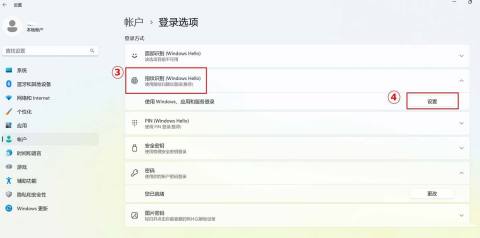
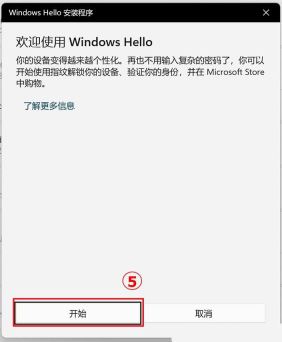
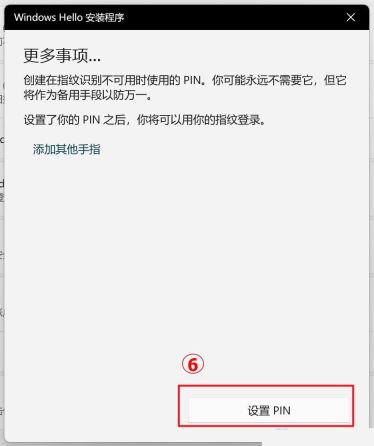

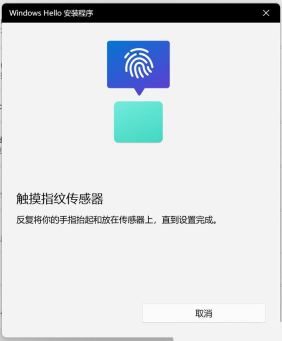


Atas ialah kandungan terperinci Apakah yang perlu saya lakukan jika cap jari pada komputer ASUS win11 saya tidak boleh digunakan? Tambah pengecaman cap jari komputer Asus win11. Untuk maklumat lanjut, sila ikut artikel berkaitan lain di laman web China PHP!
 Membuat pemacu sandaran yang disulitkan yang berfungsi pada Windows, Mac, dan LinuxApr 15, 2025 am 06:13 AM
Membuat pemacu sandaran yang disulitkan yang berfungsi pada Windows, Mac, dan LinuxApr 15, 2025 am 06:13 AMMelindungi Kehidupan Digital Anda: Membuat sandaran yang disulitkan dengan Veracrypt Kehidupan digital kami penuh dengan kenangan yang tidak dapat digantikan, dokumen penting, dan fail kerja penting. Kehilangan ini disebabkan kegagalan peranti, kecurian, atau serangan ransomware co
 Bagaimana (dan mengapa) untuk mematikan pecutan tetikus pada Windows 11Apr 15, 2025 am 06:06 AM
Bagaimana (dan mengapa) untuk mematikan pecutan tetikus pada Windows 11Apr 15, 2025 am 06:06 AMTingkatkan ketepatan tetikus: Lumpuhkan fungsi pecutan tetikus Windows 11 Kursor tetikus bergerak terlalu cepat di skrin, walaupun anda hanya menggerakkan tetikus beberapa sentimeter? Inilah fungsi pecutan tetikus. Artikel ini akan membimbing anda tentang cara melumpuhkan ciri ini untuk mengawal pergerakan tetikus yang lebih baik. Adakah bijak untuk melumpuhkan pecutan tetikus? Tiada pilihan "pecutan tetikus" langsung dalam sistem Windows. Sebaliknya, ia adalah tetapan "Precision Pointer yang Dipertingkatkan", yang dilihat oleh Microsoft sebagai ciri pecutan tetikus. Apabila ciri ini diaktifkan, tetapan DPI (titik per inci) tetapan tetikus berkuatkuasa. Ia mengawal hubungan antara kelajuan pergerakan fizikal tetikus dan jarak kursor bergerak pada skrin. Gerakkan tetikus perlahan -lahan, tingkap akan mengurangkan dpi yang berkesan dan kursor bergerak lebih pendek
 Kajian Laptop GPD Duo: Produktiviti Dual-Screen untuk Pengguna BerpengalamanApr 15, 2025 am 06:05 AM
Kajian Laptop GPD Duo: Produktiviti Dual-Screen untuk Pengguna BerpengalamanApr 15, 2025 am 06:05 AMGPD Duo: komputer riba skrin dwi yang kuat dihalang oleh masalah perisian Produktiviti mudah alih mendapat rangsangan dengan reka bentuk dua skrin inovatif GPD. Walau bagaimanapun, kekurangan perisian yang ketara menghalangnya daripada mencapai potensi penuhnya. Penilaian
 Razer ' s Remote Play mungkin lebih baik daripada Link SteamApr 15, 2025 am 06:04 AM
Razer ' s Remote Play mungkin lebih baik daripada Link SteamApr 15, 2025 am 06:04 AMAplikasi Remote Play baru Razer menawarkan alternatif yang menarik untuk perkhidmatan yang ditubuhkan seperti Link Steam. Mengintegrasikan dengan lancar dengan Razer Cortex, aplikasi ini membolehkan pengguna melancarkan permainan PC dengan ketuk tunggal. Pengguna Android mendapat manfaat daripada maklum balas haptik
 10 Cara untuk menyesuaikan menu Mula Windows 11Apr 15, 2025 am 06:02 AM
10 Cara untuk menyesuaikan menu Mula Windows 11Apr 15, 2025 am 06:02 AMSesuaikan Menu Mula Windows 11 anda: Panduan Komprehensif Menu Windows 11 Start adalah pintu masuk anda ke aplikasi dan tetapan. Jika persediaan lalai tidak sesuai dengan keinginan anda, pilihan pemperibadian membolehkan anda menyesuaikannya dengan keperluan anda. Panduan ini meneroka Vari
 Cara Menggunakan Windows 11 sebagai Penerima Audio BluetoothApr 15, 2025 am 03:01 AM
Cara Menggunakan Windows 11 sebagai Penerima Audio BluetoothApr 15, 2025 am 03:01 AMHidupkan PC Windows 11 anda menjadi pembesar suara Bluetooth dan nikmati muzik kegemaran anda dari telefon anda! Panduan ini menunjukkan kepada anda cara dengan mudah menyambungkan peranti iPhone atau Android anda ke komputer anda untuk main balik audio. Langkah 1: Sepasang peranti Bluetooth anda Pertama, Pa
 Dengan perkakasan PC yang lebih mahal, ia akan gembira dengan apa yang anda 'Apr 14, 2025 am 06:01 AM
Dengan perkakasan PC yang lebih mahal, ia akan gembira dengan apa yang anda 'Apr 14, 2025 am 06:01 AMKeadaan pasaran semasa menjadikan perkakasan komputer menaik taraf usaha yang mahal. Harga yang tinggi dan bekalan yang rendah, didorong oleh faktor -faktor seperti tarif dan permintaan besar -besaran dari pusat data AI, mewujudkan persekitaran yang mencabar untuk peminat perkakasan. Walau bagaimanapun
 Cara menyesuaikan pemberitahuan Windows 11 andaApr 14, 2025 am 04:05 AM
Cara menyesuaikan pemberitahuan Windows 11 andaApr 14, 2025 am 04:05 AMPenjelasan terperinci mengenai tetapan pemberitahuan Windows 11: Buat pengalaman pemberitahuan peribadi Windows 11 mengintegrasikan pusat pemberitahuan ke dalam kalendar, dan walaupun memerlukan sedikit masa untuk menyesuaikan diri, kekerapan pemberitahuan tidak berubah. Jika anda bosan dengan kemas kini sistem yang sentiasa muncul dan pemberitahuan aplikasi yang tidak berguna, artikel ini akan membimbing anda untuk menyesuaikan pemberitahuan Windows 11 dan mengoptimumkan aliran kerja anda. Tetapan Pemberitahuan Global Hampir semua pilihan yang berkaitan dengan pemberitahuan terletak dalam tetapan di Windows 11. Langkah 1: Klik menu "Mula" dan pilih "Tetapan" (atau tekan "Windows I"). Langkah 2: Pilih sistem di bar sisi kiri. Langkah 3: Klik "Pemberitahuan" untuk mengakses semua pilihan pemberitahuan.


Alat AI Hot

Undresser.AI Undress
Apl berkuasa AI untuk mencipta foto bogel yang realistik

AI Clothes Remover
Alat AI dalam talian untuk mengeluarkan pakaian daripada foto.

Undress AI Tool
Gambar buka pakaian secara percuma

Clothoff.io
Penyingkiran pakaian AI

AI Hentai Generator
Menjana ai hentai secara percuma.

Artikel Panas

Alat panas

Dreamweaver CS6
Alat pembangunan web visual

Pelayar Peperiksaan Selamat
Pelayar Peperiksaan Selamat ialah persekitaran pelayar selamat untuk mengambil peperiksaan dalam talian dengan selamat. Perisian ini menukar mana-mana komputer menjadi stesen kerja yang selamat. Ia mengawal akses kepada mana-mana utiliti dan menghalang pelajar daripada menggunakan sumber yang tidak dibenarkan.

SublimeText3 Linux versi baharu
SublimeText3 Linux versi terkini

MantisBT
Mantis ialah alat pengesan kecacatan berasaskan web yang mudah digunakan yang direka untuk membantu dalam pengesanan kecacatan produk. Ia memerlukan PHP, MySQL dan pelayan web. Lihat perkhidmatan demo dan pengehosan kami.

Versi Mac WebStorm
Alat pembangunan JavaScript yang berguna




